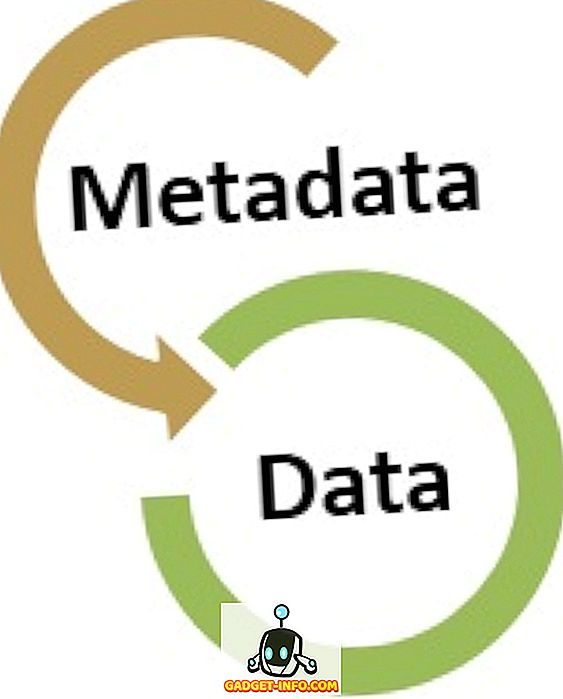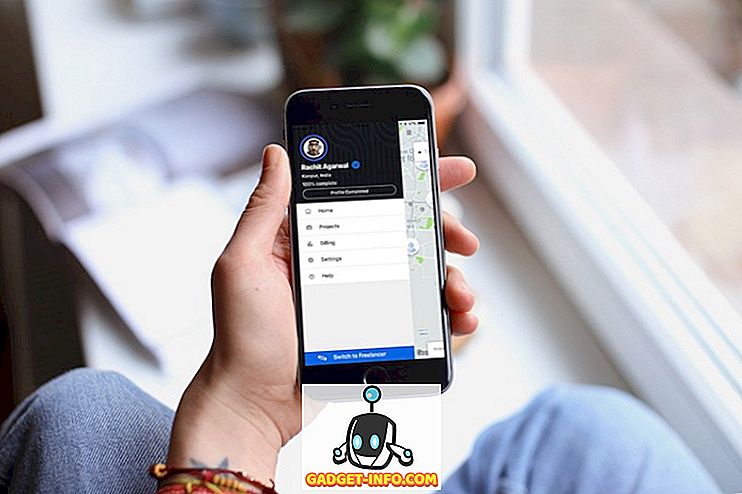Niisiis, sul on täiesti uus iPhone 7 ja mänginud seda iga päev välja. See on värske ja uudne ning sa lihtsalt ei saa piisavalt uusi funktsioone - nii riistvaras kui ka iOS 10-s -, mis pole teie käsutuses. Teil on oma elu aeg, kuni te mõistate, et teie uus iPhone ei kesta nii hea, kui sa seda eeldasid. Pean silmas, et Apple väitis, et A10 Fusion-kiip on energiatõhusam ja aku on ka suurem, kuigi väike. Siiski, kuidas see kõik on, kuidas sa telefoni aku surevad teie päeva poole?
Tõde on see, et kuigi iPhone'id on suutnud pakkuda paremat aku eluiga väiksema võimsusega patareidega kui nende Android-konkurendid, ei ole aku eluiga kunagi olnud iPhone'i kõige tugevam ülikond. Loomulikult muutub see telefoni plussvariandi kiikumisel, kuid tavalise iPhone'i puhul võib alati olla mõningaid muudatusi, mida soovite teha, et muuta aku nii kaua, kui soovite kuni. Negatiivne külg on aga asjaolu, et sa saad peaaegu nutika nutitelefonist välja.
Käesolevas artiklis vaatleme mõningaid meetodeid, mida saate kasutada, et parandada oma iPhone 7 aku kasutusaega ja määrata kindlaks tavalised probleemid, mis võivad seal olla. Pange tähele, et kuigi me räägime spetsiaalselt iPhone 7-st, kehtivad nõuanded päris palju iPhone'i, mis töötab iOS 10-s, nii et nad on väärt proovimist isegi siis, kui teil ei ole viimast Apple'i pakutavat.
Kas teil on isegi aku probleem?
Enne kui avame aku probleemide lahendamise, tuvastame kõigepealt, et teil on esmalt probleem aku kasutusaega. Palju kordi, kasutajad teatavad kohutavast aku kasutamisest kohe oma iPhone'ist või pärast uuemat operatsioonisüsteemi versiooni. Tegelikkuses on reaalsus, kas tegemist on uue seadmega või suurema tarkvarauuendusega, enamikel juhtudel see, et me lihtsalt kasutame seadet palju rohkem . Kõigi nende uute funktsioonide ja trikkide proovimine toob kaasa pikema ekraaniloleku, mis sööb aku kaudu üsna kiiresti. Samuti, kui olete värskema iOS-i värskendanud uusima iOS-i versiooniga, jõuab Spotlight lõpuks kõike indekseerima, mille tulemuseks on päris maksustatav koormus protsessorile ja suurele aku äravoolule.
Parim asi, mida teha, et teha kindlaks, kas teil on tegelikult aku probleem või mitte, on oodata paar päeva ja lasta asjadel asuda enne lõppu jõudma. Kui te ei soovi pikemat marsruuti teha, siis lihtsalt laske telefonil umbes 30-40 minuti vältel välja lülitada ja jälgida aku tühjenemist ooterežiimis . Kui ta jätkab ooterežiimis kiiret äravoolu ja olete just värskendanud, siis on tõenäoline, et taustprotsessid on ikka veel välja toodud. Vastasel juhul, kui akut ei ole aku tühjaks saanud pärast paari päeva pärast ooterežiimi, siis ei ole aku kasutamisel midagi valesti ja te kasutate telefoni rohkem. Oodake, kuni uudsuse tunne kulub.
Kui ülaltoodud ei ole teie juhtum, jätkake allpool toodud nõuandeid.
Kontrollige aku kasutamist
Esimene asi, mida sa peaksid tegema, on kontrollida aku kasutamist. IOS-i viimastel versioonidel, sealhulgas iOS 10-l, on omaduste aku kasutamise statistika, mis annab teile täieliku jaotuse selle kohta, millised rakendused või protsessid kõige enam akut kasutavad. IPhone 7, 3D Puudutage ikooni Settings (Seaded) ja koputage hüpikmenüüst Battery (Aku) . Teise võimalusena suunduge seadistuste> Aku juurde ja jälgige viimase 24 tunni või seitsme päeva mustreid suuremate trendianalüüside tegemiseks. Üksikasjalikuma ülevaate saamiseks võite nende kõrval asuvat kellaikooni puudutada. Kui on olemas konkreetne rakendus, mis võtab palju akut tausttegevuses, on teil süüdlane.

Keela teatud iOS 10 funktsioonid
IOS 10-ga iPhone 7-l on palju funktsioone, mida Apple lisas, et asjad mugavamaks muuta. Kuigi nad on päris mõnusad, võivad nad oma aku pealt maksta ning mõnede nende keelamine võib paremaid asju parandada.
1. Tõstke üles ärkamiseks
See funktsioon võimaldab teil lihtsalt iPhone'i kätte saada ning ekraan lülitub sisse, andes teile ülevaate kõikidest ootamatutest teadetest, mis teil võib olla, või vähemalt kell. See on päris kasulik, kuid see võib kaasa tuua mitu tarbetut ekraani ärkamist taskus. Äratuse tõstmiseks äravõtmiseks suunake üle menüü Seadistused > Ekraan ja heledus ning libistage lülitit Raise to Wake ( Välju üles), et välja lülitada .

2. Ühenduvusfunktsioonid
iPhone 7 on varustatud päris täieliku ühenduvuspaketiga ning te ei pruugi alati kõiki neid funktsioone alati kasutada. Näiteks ei pruugi teil alati Bluetooth-lisaseadet siduda, sel juhul võite Bluetoothi lihtsalt keelata . Samuti, kui WiFi-ühendust ei ole, võib see raadio välja lülitada. Samuti, kui sa oled kehvas mobiilsideseadmes, oleks LTE välja lülitamine hea mõte. Teine asi, mida saate katsetada, on AirDropi välja lülitamine, kui seda pole vaja.
Kõigi iOS-i ühenduvusfunktsioonide jaoks ei ole keskset asukohta, kuid enamikku neist saab lülitada juhtimiskeskuse kaudu, et pääsete lihtsa ülespoole liikumise abil ekraani allosast.

3. Liikumis- ja visuaalefektid
IPhone'i parallaksiliikumise efekt on olnud juba mõnda aega, ja peale selle, et see annab mõnedele inimestele haigusseisundi, tühjendab see ka teie akut. See näib minu tagasihoidlikus arvamuses päris lahe, kuid juhul, kui sa tõesti tahad aku eluiga maksimeerida, oleks kasulik see keelata. Seda saab teha menüükäsuga Seaded > Üldine > Kättesaadavus ja seejärel vähendage liikumist ning lülitage lüliti asendisse Sees .

4. Siri ettepanekud
Apple on järjekindlalt üritanud teha Siri targemaks. Üks nendest jõupingutustest iOS 10-s tähendab Sirile, et soovitada rakendusi, mida otsite kohe pärast Spotlighti otsingusse minekut, isegi enne kirjutamise alustamist. See „arvamine” toimub kasutusviiside ja ajaloo põhjal, mis praktiliselt võib teie akule katastroofi kirjutada, mistõttu teie iPhone analüüsib iga taustal toimuvat. Kui te ei kasuta Spotlighti või Siri, siis oleks parem see aku mahla säästmiseks välja lülitada. Selleks liikuge suvandini Seaded > Üldine > Spotlighti otsing ja lülitage Siri soovitused välja .

5. Kasutage (või mitte) automaatse heleduse režiimi
Te märkate, kuidas me ei saa kindlasti seda režiimi soovitada või soovitada? Seda seetõttu, et tagasiside selle ümber on segane. Seadistustes > Ekraan ja heledus leiate automaatse heleduse lüliti paremale heleduse liuguri all. Lülitage see sisse ja iPhone reguleerib ekraanil heledust vastavalt olemasolevale valgusele, nii et saate parima päikesevalguse loetavuse, ilma et heledus heledaks pimedas keskkonnas. See on suurepärane, välja arvatud see, et see hoiab pidevalt teie iPhone'i ümbritsevat valgusandurit, mis võib kahjustada aku kasutusaega.

Tegelikkuses on kasutajad sellest aru saanud. Mõnedel kasutajatel on olnud suur aku kasutusaeg ja automaatne heledus; teised ütlevad, et ta tappis oma aku eluea. Eksperimenteerige mõlemaga ja valige see, mis teile kõige paremini sobib; lihtsalt tea, et see võimalus on olemas ja sa peaksid sellega koos mängima, et saavutada optimaalsed tulemused.
Hallake oma võimalusi paremini
Paljud aku säästmise nõuanded soovitaksid teil välja lülitada palju funktsioone, nagu taustaprogrammi värskendamine ja asukohateenused. Me ei nõustu sellega südamest. Mis mõtet on nutitelefoni olemasolu, kui lülitate välja kõik need asjad, mis teevad selle nutikaks? Seega on meie siinne soovitus parem juhtimine, mitte otsene keelamine.
1. Taustaprogrammi värskendamine
iOS 10 on varustatud taustarakenduse värskendusfunktsiooniga, mis põhimõtteliselt võimaldab teatud rakendustel värskendada ja värskendada isegi siis, kui see ei ole aktiivne, nii et rakenduse laadimisel on alati kõige värskemad ja uuemad andmed ilma laadimisajata saadaval. See on suurepärane, välja arvatud see, et iOS-i vaikekäitumine on võimaldada igal rakendusel selle funktsiooni sisse lülitada, kahjustades iPhone'i akut.
Taustarakenduse värskendamise keelamise asemel peaksite pöörama üle menüükäsuga Seaded > Üldine > Taustaprogramm Värskenda ja lülitage välja need rakendused, mida taustal ei ole vaja uuendada. Lihtsam lähenemine oleks lubada sellistel rakendustel nagu Mail, Calendar ja sotsiaalne võrgustik olla tausttegevus, kuid see piirab seda kõigi teiste puhul. Sellele pole ühtegi sobivat lahendust, nii et tehke seda vastavalt oma vajadustele ja kasutusele.

2. Teated
Teatised on veel üks asi, mida saate akumulaatori paremaks kasutusajaks saada. Vaikimisi soovib valdav enamus iOS-i rakendustest saata teile teateid, kuid te ei vaja neid kõigist teadetest, kas? Võib-olla saate ellu jääda ilma mängust teatamata, kuid kindlasti pole meil ilma e-posti teatisteta. Üldreegel on see, et kui te ei pea rakendust teavitama, siis ärge laske seda lubada.
Kõiki oma teateid saate hallata rakenduse Seaded ja seejärel teated . Minge igasse rakendusse, mida te ei soovi, lülitage välja „Luba teated” .

3. Asukohateenused
Asukohateenused on veel üks asi, mida tuleks iPhone'i aku kasutusaega paremaks muuta ja paremini hallata. iOS 10-l on suurepärane omadus meelde tuletada, kas rakendus on teie asukohta taustal kasutanud ja tõenäoliselt seda ei vaja. Selle ise haldamiseks minge menüüsse Seaded > Privaatsus > Asukohateenused .

Siin vaadake kõigepealt rakenduste loendit ja kui näete midagi, mis ei peaks teie asukohta kasutama, peatage see. Samuti võite valida, millised rakendused saavad teie asukohale alati juurde pääseda ja mida saab kasutada ainult nende kasutamisel.
Seejärel on rakenduste loendi allosas System Services, mida peate järgmiseks lahendama. Lülitage kõik siin välja, mida te ei vaja; näiteks kompassi kalibreerimine või HomeKit, kui teil ei ole HomeKitiga lubatud seadet. Siin on hulk võimalusi ja siin ei ole ka üldist nõu, välja arvatud see, et peaksite ilmselt välja lülitama kõik toote parandamise all .

Oh, ja kui olete siin, lülitage sisse olekuriba ikoon, kuna see annab teile väga vajaliku visuaalse märguande, millal teie iPhone'i GPS on sisse lülitatud.
4. Rakenduse sulgemine
See on pigem harjumus ja nõuanne kui näpunäide, kuid mõnedel kasutajatel on harjumus käsitsi sulgeda rakendusi multitegumtöötlusliideselt . Lihtsalt, ära. See teeb palju rohkem kahju kui kasu ja vähendab aku kasutusaega selle parandamise asemel. Näete, et külmutatud (mitteaktiivsed) rakendused ei tühjene ühtegi akut, kuid kui sa tapad ja rakenduse ja seejärel käivitad, ei mäleta seda RAM-ist; süsteem tõmbab seda NAND-mäluseadmest, mis tähendab, et protsessor peab töötama topelt, et tõmmata rakendus esmalt RAM-i ja seejärel muuta see käitusajaks. Seega pole kunagi hea mõte sulgeda rakendus, välja arvatud juhul, kui on õigustatud põhjus, st rakendus oli kinni jäänud või valesti käitunud jne.

Kasutage madala energiatarbega režiimi
Kui see kõik ei aita, on iPhone 7 ja iOS 10 varustatud madala energiatarbega olekuga, mis käivitub automaatselt, kui telefoni aku tabab 20%. Selles režiimis on teatud visuaalsed elemendid keelatud, taustaktiivsus on peatatud ja iPhone 7 protsessor töötleb süsteemi stressi vähendamiseks natuke aega. Kui teil on halb aku, saate selle režiimi käsitsi sisse lülitada. Lihtsalt minge aku seadistustesse ja lülitage sisse “Low Power mode” . Märguanne selle režiimi sisselülitamise kohta on aku ikoon, mis muutub tavalise rohelise (oranži või punase värvuse asemel sõltuvalt aku tasemest) kollaseks.

Taastage iPhone kui uus
Niisiis, sa proovisid kõike ja teie iPhone 7 ei kesta ikka veel piisavalt kaua? Enne Apple'ile küsimuste võtmist ei ole see haiget, kui taastate seadme ja alustate värsket. Ühendage iTunesiga taasterežiimis ja taastage seade ning seadke see varukoopiast taastamise asemel uueks iPhone'iks. Mõnel juhul on võimalik, et viga oli teie varukoopiaid pikka aega läbi viinud, mis teeb asju halvemaks. Uue telefoniga seadistamine kõrvaldab selle võimaluse ja annab teada, kas see on midagi teie lõpul või seadmega, pärast mida saate teha parema otsuse selle kohta, millist kursust teha.
Fix iPhone 7 aku Woes nende lihtsaid nõuandeid
Noh, need olid mõned näpunäited, mis peaksid olema kasulikud, kui seisate silmitsi aku probleemidega oma iPhone 7-s. Niisiis, proovige neid välja ja andke meile teada, kui nad teid abistasid. Samuti, kui teate mõnda muud näpunäidet, et parandada aku eluiga iPhone 7-s, andke meile teada allpool olevas kommentaaride osas.